| 跳过导航链接 | |
| 退出打印视图 | |

|
Sun Server X4-4 安装指南 |
从 Oracle ILOM CLI 测试 IPv4 或 IPv6 网络配置
从 Oracle ILOM Web 界面测试 IPv4 或 IPv6 网络配置
如果要从 Oracle ILOM Web 界面修改当前为服务器配置的网络设置,请使用以下过程。
此时将显示 "Network Settings" 页面。页面中显示了设备上配置的设置。
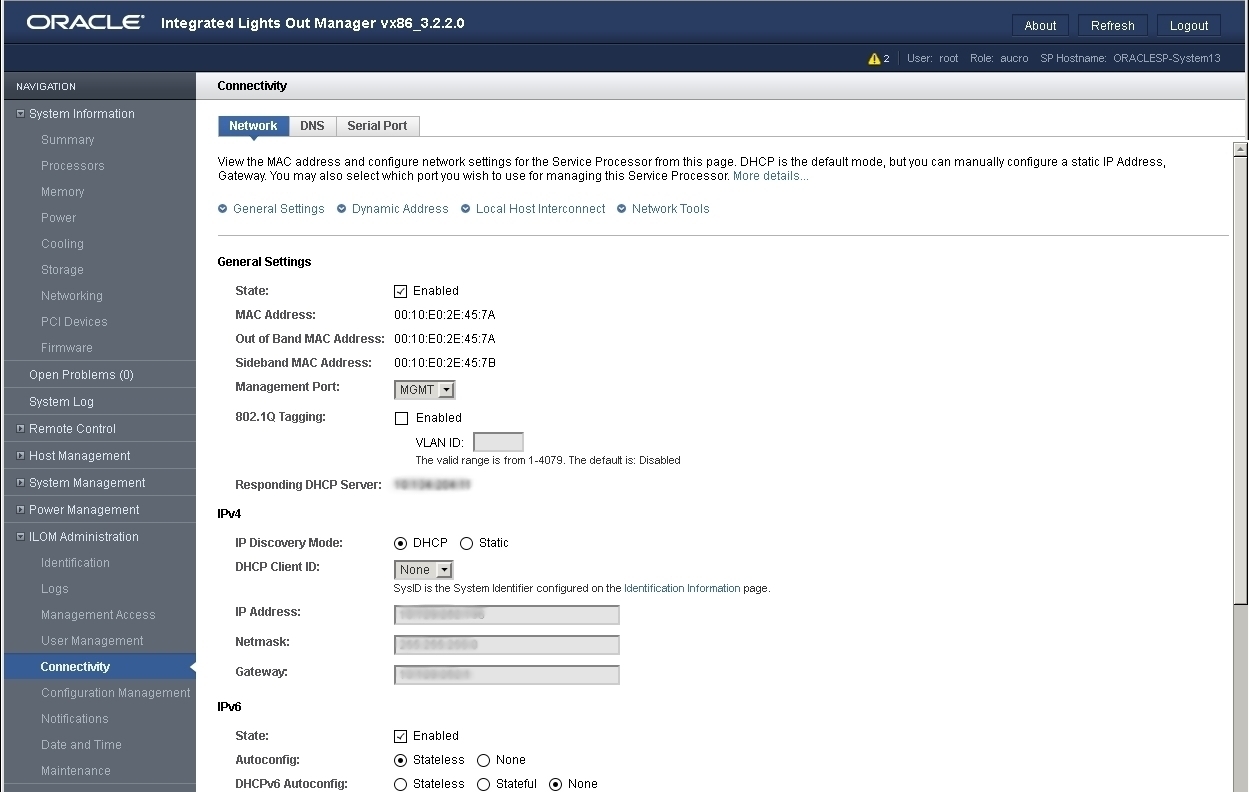
有关详细信息,请参见从 Oracle ILOM Web 界面测试 IPv4 或 IPv6 网络配置。